- Autor Abigail Brown [email protected].
- Public 2023-12-17 06:42.
- Naposledy změněno 2025-01-24 12:05.
Co je dobré vědět
- Nejjednodušší způsob: Zkontrolujte si oznámení. Chcete-li zobrazit všechna oznámení, vyberte Zvonekv pravém horním rohu Facebooku.
- Druhý nejjednodušší způsob: Zkontrolujte původní příspěvek. Hledejte text, který uvádí něco jako „ share“, kdeje počet provedených sdílení.
- U starších příspěvků zadejte do vyhledávacího pole frázi spojenou s příspěvkem a stiskněte Enter. Na levé straně vyberte Příspěvky od vás > Share.
Tento článek vysvětluje dva snadné způsoby, jak zjistit, kolik sdílení má váš příspěvek na Facebooku, a jak jej zobrazit u starších příspěvků. Pokyny platí pro jakýkoli webový prohlížeč prohlížející Facebook.
Zkontrolujte svá oznámení
Pokud jste něco nedávno zveřejnili, nejjednodušší způsob, jak zkontrolovat, zda to bylo sdíleno, je zkontrolovat oznámení.
Klepněte na zvonek budíku v pravém horním rohu Facebooku a podívejte se, jaká jsou tam nová oznámení. Pokud byl příspěvek sdílen, bude vám sděleno jméno osoby a před kolika hodinami jej sdílela. Můžete také obdržet e-mail, který vás o tom bude informovat, v závislosti na tom, zda máte nastaveny e-mailové aktualizace.
Zkontrolujte původní příspěvek
Přímo na vaší časové ose je možné zkontrolovat, zda někdo sdílel váš obsah.
- Vyberte své jméno na hlavní stránce Facebooku.
- Posuňte se dolů a podívejte se na své příspěvky.
-
Pokud přímo pod příspěvkem vidíte text, který říká něco jako „1 sdílení“(nebo více, pokud jste populární), znamená to, že byl sdílen.

Image -
Výběrem textu získáte další informace o tom, kdo jej sdílel.
Informace mohou zahrnovat jméno přítele, který je sdílel, cokoli navíc, co k němu přidali, jako je komentář, a jakékoli komentáře, které obdržel od svých přátel. Některé příspěvky se však nemusí zobrazit kvůli nastavení soukromí dané osoby.
Jak najít starší příspěvky
Jak zjistíte, kdo již dávno sdílel příspěvek? To je trochu složitější, ale přesto poměrně jednoduché.
Vyberte vyhledávací pole v horní části Facebooku a zadejte frázi spojenou s příspěvkem, poté stiskněte Enter vlevo -na straně výsledků vyberte Příspěvky od vás, abyste viděli svůj dřívější příspěvek, poté vyberte Share, abyste viděli, kdo další jej sdílel.
-
Vyberte vyhledávací pole v horní části Facebooku a zadejte frázi spojenou s příspěvkem, poté stiskněte Enter.

Image -
Na levé straně výsledků vyberte Příspěvky od vás, abyste viděli svůj dřívější příspěvek.
-
Vyberte Share a uvidíte, kdo další to sdílel.
Chcete vidět, co dalšího na toto téma říkají vaši přátelé? Chcete-li zobrazit související příspěvky, vyberte Vaši přátelé.
Jak zjistit, kdo sdílel další příspěvky
Někdy možná budete chtít vidět, kdo sdílel veřejný příspěvek, který není váš. Je to stejně jednoduché.
Přejděte na příslušný příspěvek, například na stránku na Facebooku nebo na účet přítele, a poté vyberte Share. Zobrazí se seznam lidí, kteří příspěvek sdíleli.
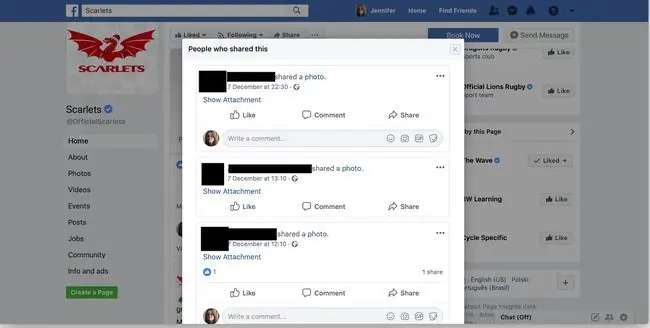
V závislosti na nastavení soukromí dané osoby nemusíte vidět každého, kdo příspěvek sdílel.
FAQ
Pokud mě někdo zablokoval, uvidí můj příspěvek, pokud jej sdílí jeho přítel?
Jakmile vás někdo zablokuje, neuvidí nic, co zveřejníte nebo sdílíte, bez ohledu na to, kdo jiný to může sdílet. Jediný způsob, jak by viděli jeden z vašich příspěvků, je, kdyby společný přítel zveřejnil vlastní snímek obrazovky originálu.
Jak odstraním příspěvky sdílené z mé stránky na Facebooku?
Nemůžete smazat konkrétní svůj příspěvek, který sdílí někdo jiný, ale můžete smazat původní příspěvek. V pravém horním rohu příspěvku vyberte tři tečky > Přesunout do koše > Přesunout. Veškeré nové příspěvky nebo sdílení budou prázdné.






